Добавление анкет в марафон и управление ими в приложении Wix Owner
5 мин. чтения
Добавьте анкету после завершения задания марафона в приложении Wix Owner, используя те же параметры настройки, что и на компьютере. Анкета поможет вам получить обратную связь и составить общее представление о впечатлениях и прогрессе участников.
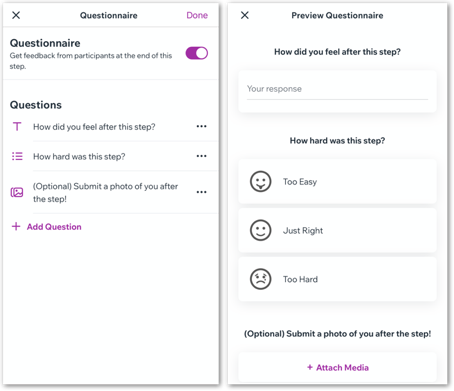
Как получить доступ к марафону в приложении Wix Owner
Содержание:
- Добавление анкеты после завершения задания в приложении Wix Owner
- Управление анкетой в приложении Wix Owner
- Просмотр ответов участников на анкету в приложении Wix Owner
Добавление анкеты после завершения задания в приложении Wix Owner
Добавьте анкету после задания, чтобы узнать, как участникам понравилось задание. Вы можете выбрать один из вариантов ответа, таких как текст, медиа и множественный выбор.
Чтобы добавить анкету после завершения задания в приложении Wix Owner:
- Перейдите на сайт в приложении Wix Owner.
- Нажмите Управление
 внизу.
внизу. - Нажмите Марафоны в разделе Бизнес.
- Нажмите на нужный марафон.
- Перейдите во вкладку Контент.
- Выберите, хотите ли вы добавить анкету к новому или существующему заданию:
- Для новых заданий:
- Нажмите + Добавить задание внизу.
- Для существующего задания:
- Нажмите значок Другие действия
 рядом с заданием.
рядом с заданием. - Нажмите Изменить.
- Нажмите значок Другие действия
- Для новых заданий:
- Нажмите Добавить рядом с Анкетой внизу.
Примечание: если вы выбрали шаблон с уже созданной анкетой, нажмите Изменить.
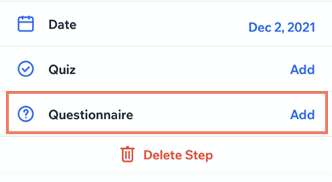
- Включите переключатель Анкета.
- Нажмите + Добавить вопрос, чтобы создать новый вопрос.
Примечание: если в анкете уже есть вопросы, которые вы хотите удалить, нажмите значок Другие действия рядом с вопросом, а затем Удалить.
рядом с вопросом, а затем Удалить. - Введите вопрос и выберите, должен ли он быть обязательным.
- Нажмите на раскрывающийся список в разделе Тип ответа, чтобы выбрать, в каком формате участники должны ответить на этот вопрос.
- Текст: участник вводит ответ в текстовое поле.
- Число: участник вводит число в числовое поле.
- Нажмите Число.
- Введите единицы измерения (например, руб., кг, км, шт.).
- Множественный выбор: участник выбирает один ответ из нескольких вариантов.
- Нажмите Добавить вариант.
- Введите первый вариант ответа в текстовое поле.
- (Необязательно) Нажмите значок изображения
 рядом с вариантом ответа, чтобы выбрать значок из медиагалереи. Каждый вариант ответа может иметь уникальный значок.
рядом с вариантом ответа, чтобы выбрать значок из медиагалереи. Каждый вариант ответа может иметь уникальный значок. 
- Фото: участник может прикрепить до 10 фотографий в ответ на вопрос.
- Нажмите Добавить в правом верхнем углу.
- (Необязательно) Повторите шаги 5-7 для каждого вопроса, который вы хотите добавить.
- Нажмите Готово в правом верхнем углу.
Совет:
Вы можете временно удалить анкету, отключив переключатель Анкета. Анкета сохраняется на случай, если вы захотите снова показать ее.
Управление анкетой в приложении Wix Owner
Управляйте анкетой с мобильного устройства. Редактируйте вопросы, дублируйте ответы и смотрите, как анкета будет выглядеть для участников.
Чтобы управлять анкетой в приложении Wix Owner:
- Перейдите на сайт в приложении Wix Owner.
- Нажмите Управление
 внизу.
внизу. - Нажмите Марафоны в разделе Бизнес.
- Нажмите на нужный марафон.
- Перейдите во вкладку Контент.
- Выберите задание с анкетой, которой вы хотите управлять.
- Нажмите Изменить рядом с Анкетой и выполните следующие действия:
- Нажмите значок Другие действия
 рядом с вопросом, чтобы изменить, скопировать или удалить его.
рядом с вопросом, чтобы изменить, скопировать или удалить его. - Нажмите + Добавить вопрос, чтобы добавить новый.
- Нажмите Превью анкеты внизу, чтобы просмотреть, как анкета выглядит для участников.

- Нажмите значок Другие действия
- Нажмите Готово в правом верхнем углу.
Просмотр ответов участников на анкету в приложении Wix Owner
Посмотрите, как участники заполнили анкету, и отслеживайте прогресс. Перемещайтесь между анкетами в разных заданиях, чтобы получить общее представление о впечатлениях и прогрессе участников.
Чтобы просмотреть ответы участников на анкету в приложении Wix Owner:
- Перейдите на сайт в приложении Wix Owner.
- Нажмите Управление
 внизу.
внизу. - Нажмите Марафоны в разделе Бизнес.
- Нажмите на нужный марафон.
- Перейдите во вкладку Активность.
- Нажмите на имя участника, чтобы увидеть его прогресс.
- Нажмите Смотреть отзыв рядом с заданием, содержащим анкету.
- Ответы отображаются во всплывающем окне. Когда вы закончите просматривать ответ, нажмите значок Закрыть
 в верхнем левом углу.
в верхнем левом углу.
Совет:
Вы также можете нажать Ответить внизу экрана, чтобы открыть чат с участником. Это поможет вам получать обратную связь в реальном времени и поддерживать интерес участников.


Была ли статья полезна?
|